이번 포스팅에는 Maxon사의 시네벤치R32을 이용하여 CPU 성능을 테스트하는 방법에 대해 정리해봤습니다. 기존의 R15, R20과 달리, 10분에서 최대 30분까지 테스트가 가능하기 때문에, 보다 정확한 벤치마크 값과 장기간의 부하테스트에서 나나탈 수 있는 쓰로틀링까지 체크가 가능합니다.
※참고 조금 더 간편한 테스트를 원하시는 분은 하단에 링크해 놓은 이전 포스팅을 참고하세요!

cpu 성능 보는 법
1. 아래의 링크를 클릭합니다. 시네벤치 공식 다운로드 페이지입니다.
https://www.maxon.net/en/downloads/cinebench-r23-downloads/
Cinebench Release 23 Installers
Maxon tools include the award-winning Cinema 4D suite of 3D modeling, simulation and animation technology, the Red Giant lineup of revolutionary editing, motion design and filmmaking tools, and the blazingly fast Redshift rendering solutions.
www.maxon.net
2. 사용 중인 OS에 맞는 것을 골라 다운로드 합니다. 윈도우 사용자는 PC라고 적힌 것을, 맥 유저는 MAC이라고 적힌 것을 받으면 됩니다.
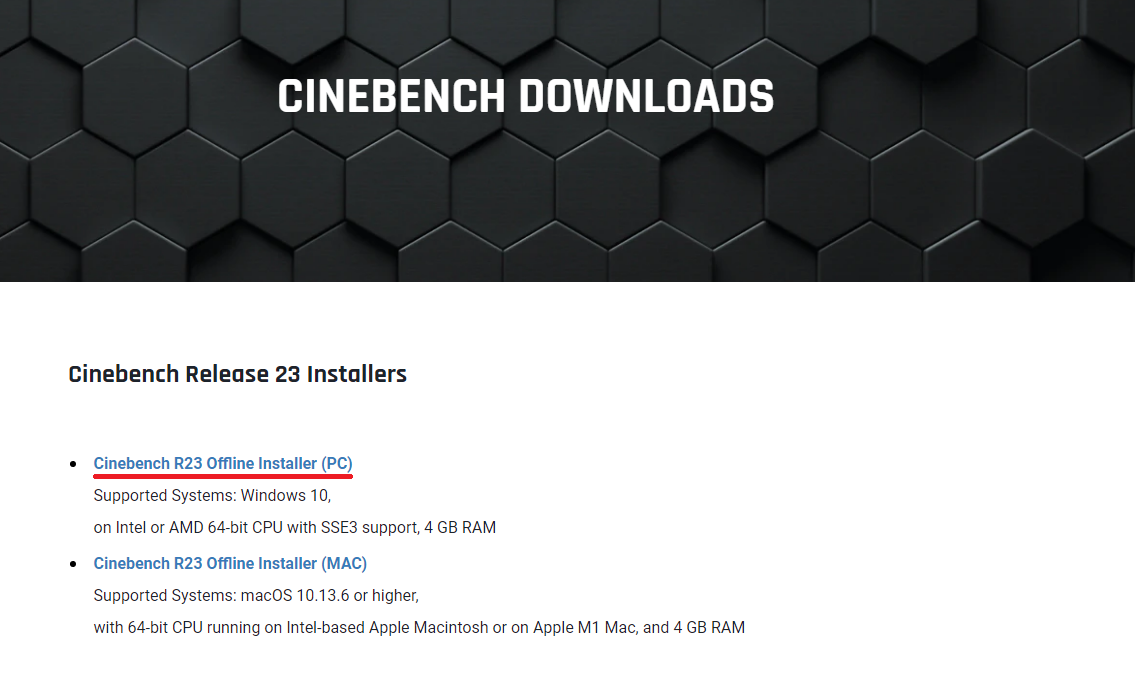
3. 받은 파일의 압축을 해제하고 실행합니다. 설치가 필요하지 않은 무설치 버전이기 때문에 바로 실행하면 됩니다.
4. 시네벤치가 실행된 모습입니다. 좌측 상단에있는 CPU(Multi Core), CPU(Single Core) 우측에 있는 Start를 선택하면 성능 테스트가 시작됩니다. 두 테스트 모두 진행할 것을 권장합니다.
※참고 싱글코어는 하나의 코어를 활용하는 성능의 테스트를, 멀티코어는 전체 코어를 측정하는 테스트입니다. 이 글에서 자세히 설명하긴 어렵습니다. 쉽게 싱글코어는 게임과 같이 단일 코어의 성능이 중요한 작업에 중요하고, 멀티코어는 여러 개의 창을 띄어 하는 작업이나 영상 편집 등에 중요하다고 생각하시면 될 것 같습니다.

5. 테스트가 진행되는 모습입니다. 테스트에는 약 10분의 시간이 소요됩니다.
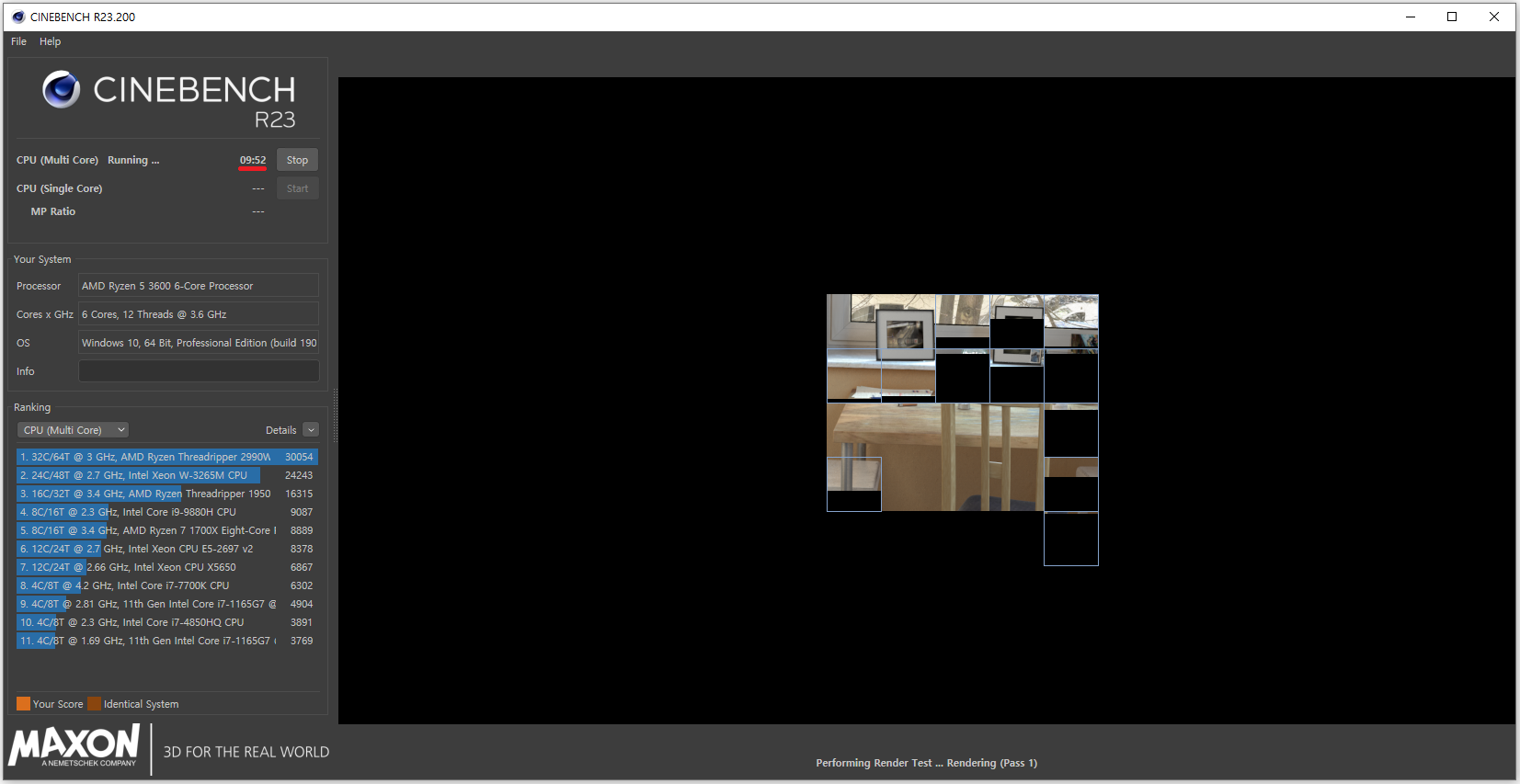
6. 검사가 완료된 모습입니다. 검사가 완료되면 왼쪽 위에 테스트 점수가 나타납니다. 해당 점수를 가지고 '시네벤치 r23 점수표'라는 키워드로 구글링 해보시면 자신의 CPU 성능 순위를 어렵지 않게 확인해볼 수 있습니다.
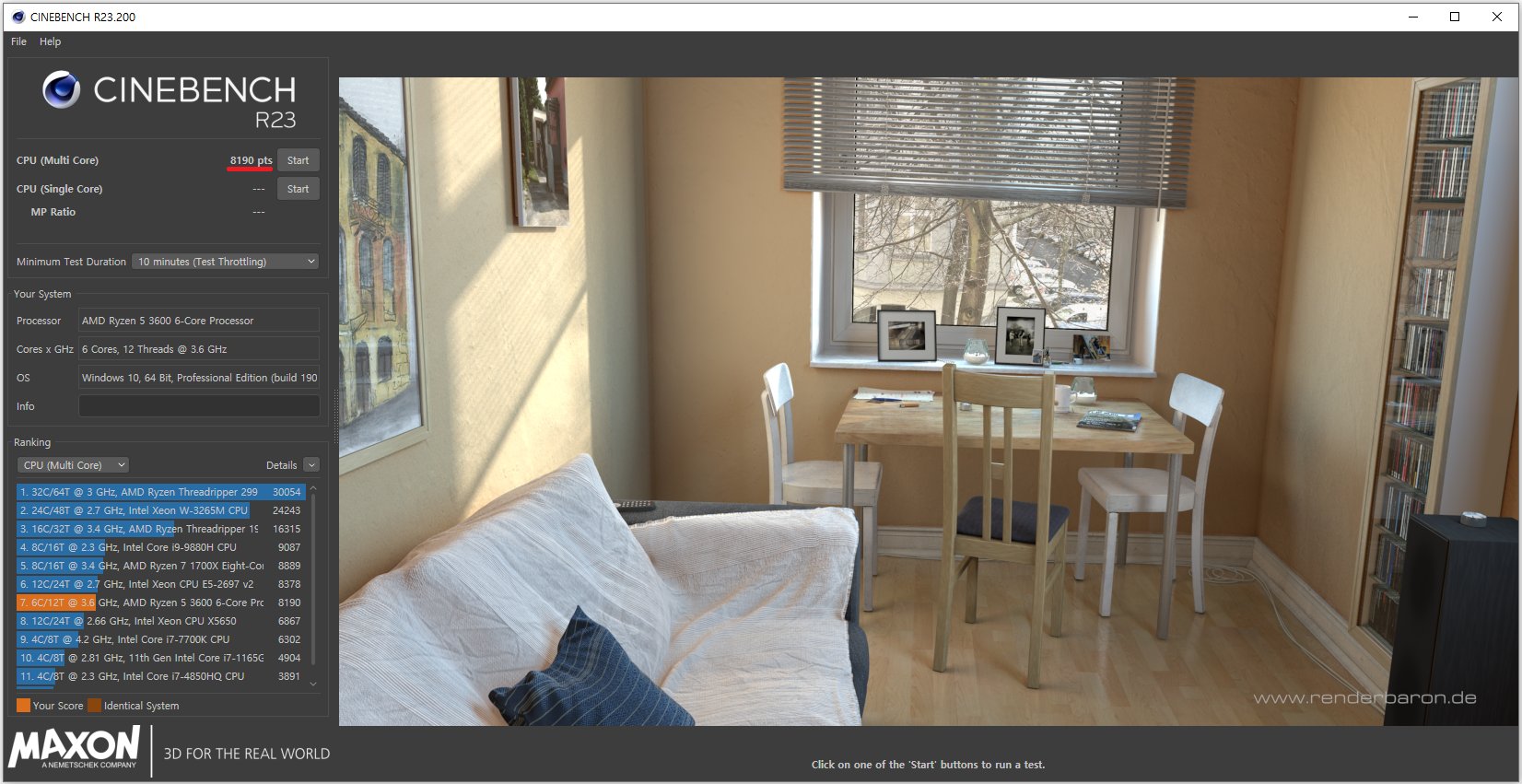
※참고 혹 R15, R20 버전을 다운로드가 필요한 분은 아래의 링크를 참고하세요.
https://www.techspot.com/downloads/6709-cinebench.html
Cinebench
Cinebench is the perfect tool to compare CPU and graphics performance across various systems and platforms. Best of all: it's free.
www.techspot.com
조금 더 간편한 CPU 성능 테스트를 원하시는 분은, 아래에 링크해 놓은 이전 포스팅을 참고해보세요. 시간도 덜 소요되고 조금 더 간편한 방법의 CPU 성능 보는 법을 정리해놨습니다.
[컴퓨터팁] - CPU 벤치마크, 성능비교 무설치 CPU-Z로
CPU 벤치마크, 성능비교 무설치 CPU-Z로
이번 포스팅에는 가볍고 사용이 간단한 CPU-Z를 사용하여 CPU의 성능을 가늠해볼 수 있는 방법에 대해 정리해봤습니다. 아무래도 조금 더 심도 있는 벤치마크를 진행하기 위해서는 시네벤치나 Geek
gbworld.tistory.com
지금까지 CPU 성능 보는 법에 대해 정리해봤습니다. 관련하여 더 알릴 팁이 있으면 본문에 내용을 추가해 놓도록 할게요. 이상입니다. 도움이 되셨으면 좋겠네요. :)
댓글